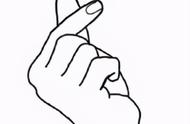“我的SD卡用了很久了,一直都可以正常使用的,但是最近不知道为什么,突然就显示Sd卡写保护了。我无法存入任何数据,请问有什么方法可以解决该问题吗?”
SD卡是一种常见的存储设备,被广泛应用于手机、相机、平板电脑等设备中。然而,有时候我们会遇到SD卡写保护的问题,导致无法写入或修改SD卡中的数据。这可能是由于SD卡的物理损坏、文件系统问题或者病毒感染等原因引起的。
SD卡写保护怎么解除?别着急!下文将给大家分享几个正确的解决方法!

Sd卡写保护怎么办?其实为了更好的保护数据,目前市面上有部分sd卡是带有写保护开关的。当我们发现sd卡被写保护时,应该先检查一下sd卡是否打开了写保护开关。
步骤1:首先,检查SD卡是否有写保护开关。有些SD卡在侧边会有一个小的开关,用于控制写保护功能。
步骤2:如果SD卡有写保护开关,请将其拨到【解锁】的位置,这样就可以解除写保护。

如果sd卡没有写保护开关,但仍然显示sd卡被写保护。可以尝试使用磁盘检查工具对sd卡进行检查。
步骤1:将SD卡插入电脑的USB接口中,确保电脑能够正确识别SD卡;
步骤2:打开【此电脑】,找到sd卡的盘符,右键点击盘符,选择【属性】;
步骤3:在属性窗口中,选择【工具】选项卡,然后点击【检查】;
步骤4:在弹出的对话框中,选择【扫描驱动器】,然后点击【开始】进行扫描;
步骤5:扫描完成后,如果发现错误,系统会提示修复。根据提示进行修复操作即可。修复完成后,SD卡的写保护就被解除了。

在sd卡数据都有效备份且需要继续使用sd卡的情况下,sd卡写保护怎么解除?也可以尝试对sd卡进行格式化操作。但要注意,这会导致sd卡中的所有数据都被清空。
步骤1:将SD卡插入电脑的USB接口中,确保电脑能够正确识别SD卡;
步骤2:打开【此电脑】,找到SD卡的盘符。右键点击盘符,选择【格式化】;
步骤3:在格式化窗口中,选择适合的格式(如FAT32或NTFS),然后点击【开始】进行格式化。
步骤4:格式化完成后,SD卡的写保护就被解除了。